Брайан М. Вулф / Digital Trends
Netflix, оригинальный потоковый сервис, который произвел революцию в том, как мы потребляем развлечения, имеет обширную и разнообразную библиотеку фильмов и шоу разных жанров, эпох и стран. То, что когда-то было известно как служба доставки DVD и Blu-ray по почте, стало предпочтительной платформой для потоковой передачи контента, предоставляя зрителям тысячи возможностей для изучения. Хотите ли вы посмотреть классический фильм или посмотреть последний сериал, у Netflix каждый найдет что-то для себя. Однако, как бы удобно ни было погрузиться в эту сокровищницу развлечений, могут возникнуть случаи, когда вам потребуется выйти из своей учетной записи Netflix.
Если вы хотите временно отдохнуть от платформы или подозреваете подозрительную активность в своей сети и хотите выйти из системы в качестве меры предосторожности, вам может быть интересно, как выйти из своей учетной записи Netflix. Не волнуйтесь, это быстро и легко. Вы можете сделать это через приложение Netflix на своем мобильном устройстве или Smart TV или через веб-сайт компании на своем компьютере.
Вот пошаговое руководство, которое проведет вас через этот процесс:

Дерек Малкольм / Digital Trends
Как выйти из Netflix на смарт-телевизоре
В целом приложение Netflix будет выглядеть и работать примерно одинаково на большинстве смарт-телевизоров разных марок. Вот как вы можете выйти из своей учетной записи Netflix, независимо от того, какой марки ваш Smart TV или какое потоковое устройство вы подключили к своему телевизору.
Шаг 1: Запустите приложение Netflix.
Шаг 2: Как только вы окажетесь на Главный экранперейдите влево, чтобы открыть главное меню Netflix.
Шаг 3: Выбирать получить помощь из списка опций.
Шаг 4: Выбирать Выйтиа затем выберите Да когда его попросили подтвердить это решение.
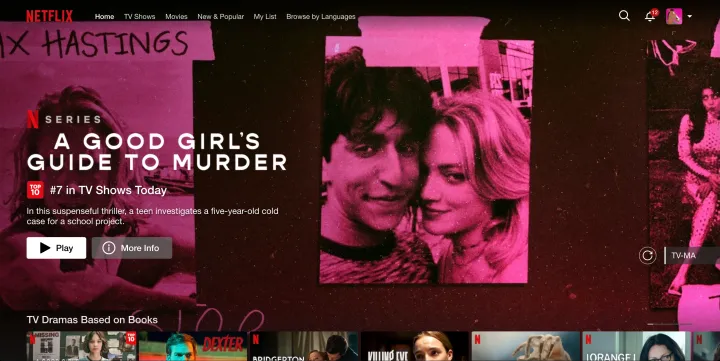
Брайан М. Вулф / Digital Trends
Как выйти из Netflix на сайте
Вы также можете отказаться от подписки на Netflix через сайт компании. Это пригодится, если вы не уверены, на каких смарт-телевизорах или потоковых устройствах вы сейчас вошли в систему.
Шаг 1: Перейти к Netflix.comа затем нажмите Зарегистрироваться вверху страницы.
Шаг 2: Наведите курсор на фотографию профиля и выберите Счет из раскрывающегося списка опций.
Шаг 3: Под Безопасность и конфиденциальностьвыбирать Управление доступом и устройствами.
Шаг 4: Теперь просто найдите смарт-телевизор или потоковое устройство, из которого вы хотите выйти, и нажмите Выйти.

Дерек Малкольм / Digital Trends
Шаг 5: Если вы хотите выйти из Netflix на всех подключенных устройствах, просто выберите Выйти со всех устройств из Безопасность и конфиденциальность Панель управления.
Но что, если вам нужно снова войти в систему? Не волнуйтесь, мы позаботимся об этом!

Цифровые тенденции
Как войти в Netflix
Войти в свою учетную запись Netflix так же просто, как и выйти из нее. Просто следуйте этим шагам, и все будет хорошо.
Шаг 1: Запустите Netflix на своем смарт-телевизоре или потоковом устройстве.
Шаг 2: Выбирать Авторизоваться чтобы войти в свою учетную запись, используя существующие учетные данные Netflix.
Если вы новый подписчик Netflix, выберите Первые шаги чтобы узнать, какие планы подписки доступны.
Шаг 3: На Выберите способ входа в систему Экран по умолчанию Воспользуйтесь телефоном.
Если ваше устройство iOS или Android находится поблизости, вы можете либо отсканировать QR-код на экране телевизора, чтобы получить доступ к мобильной странице входа в Netflix, либо ввести цифровой код, отображаемый на экране телевизора, на свой телефон или планшет.

